If you’re using Yoast SEO, you can set Yoast Product Title, Yoast Product Meta Description, and Yoast Primary Category on your products to optimize these ranking factors of search results.
With these Yoast attributes, your products will rank higher on the marketplaces too, and will bring more sales.
Now you can create a product feed with these Yoast attributes of your products using the Product Feed Manager For WooCommerce.
Follow these steps to create a product feed with the Yoast product attributes.
Step 1: Add Yoast SEO Title, Meta Description, and Primary Category to Your Products #
Go to your WordPress admin dashboard.
Click on the Products tab on the left bar.
Choose All Products if you want to optimize the SEO of an existing product.
You can also choose Add New to create a new product with an optimized SEO.
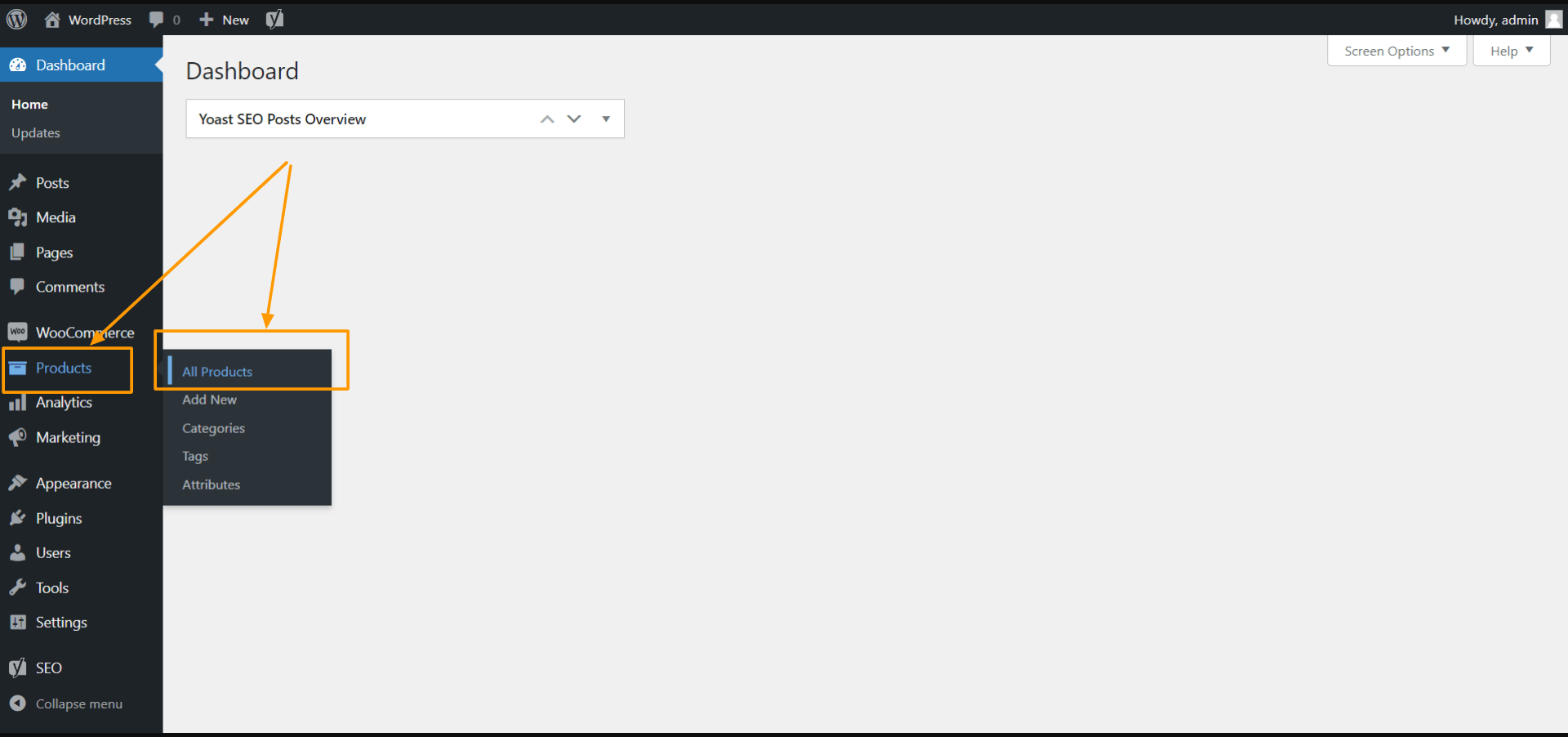
Here, we’ll be editing an existing product.
Choose a product you want to edit and click on it.
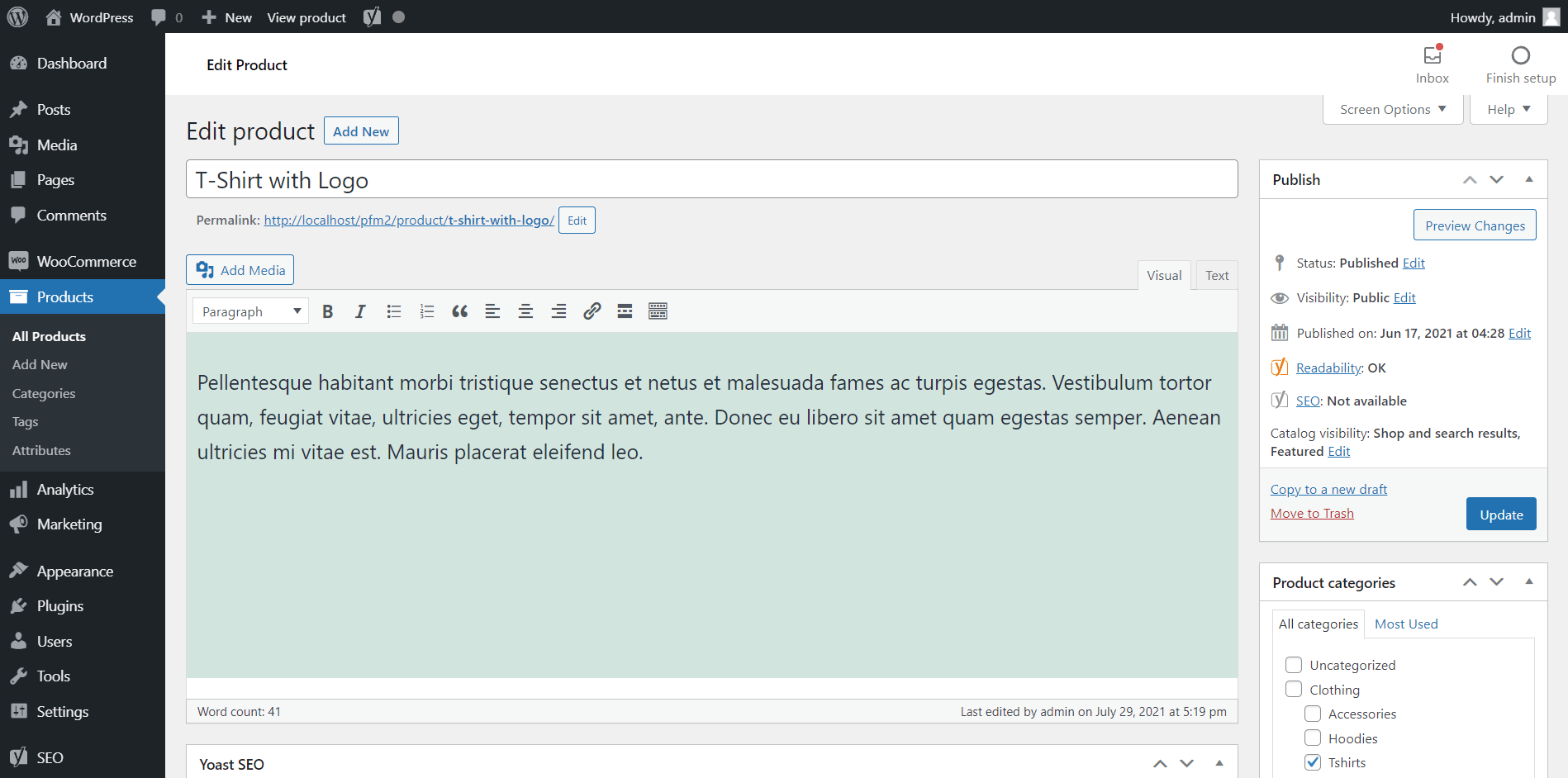
You’ll be taken to the Edit Product section. Scroll down on this page and you will find the Yoast widget.
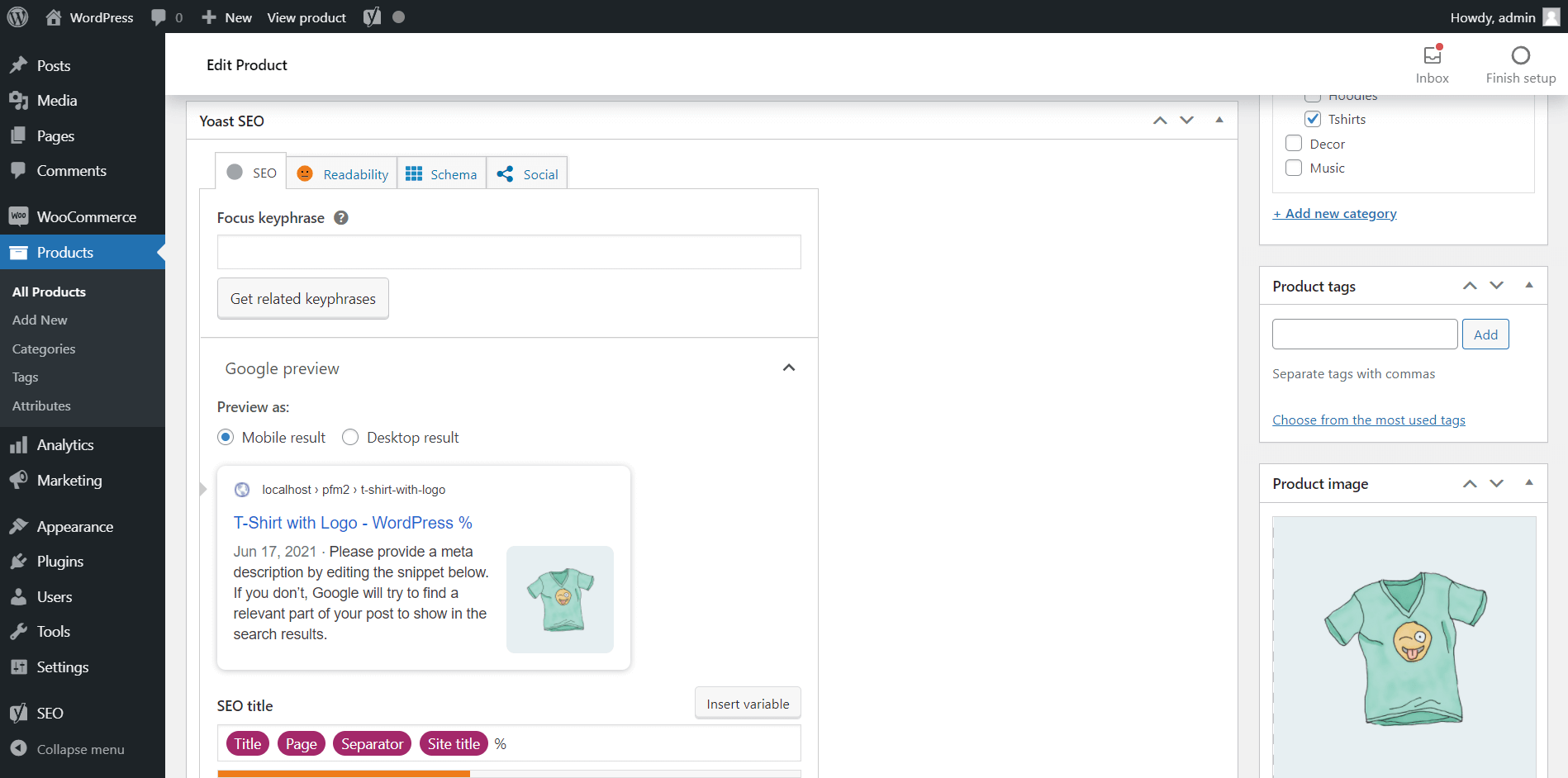
Scroll further and you will find the Yoast Snippet for the product.
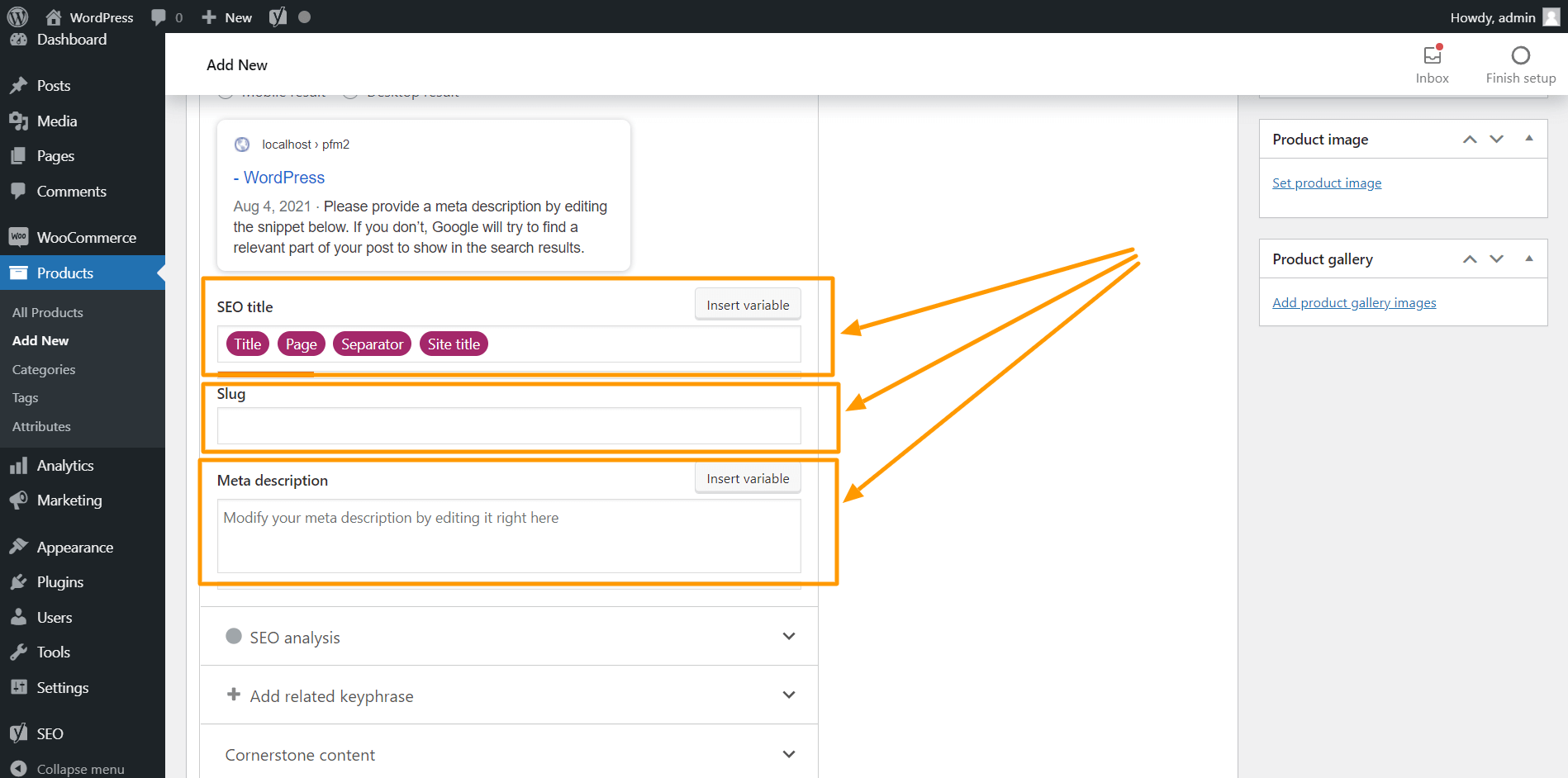
These are:
- SEO Title.
- Slug.
- Meta Description.
Set more optimized information in these fields, so your product will perform better in the search results.
**If you change the Slug of an existing product, you have to use 301 redirects.

You can optimize these fields for all of your products.
Now scroll up and on the right side of your Edit Product page, you’ll find a section for Product Categories.
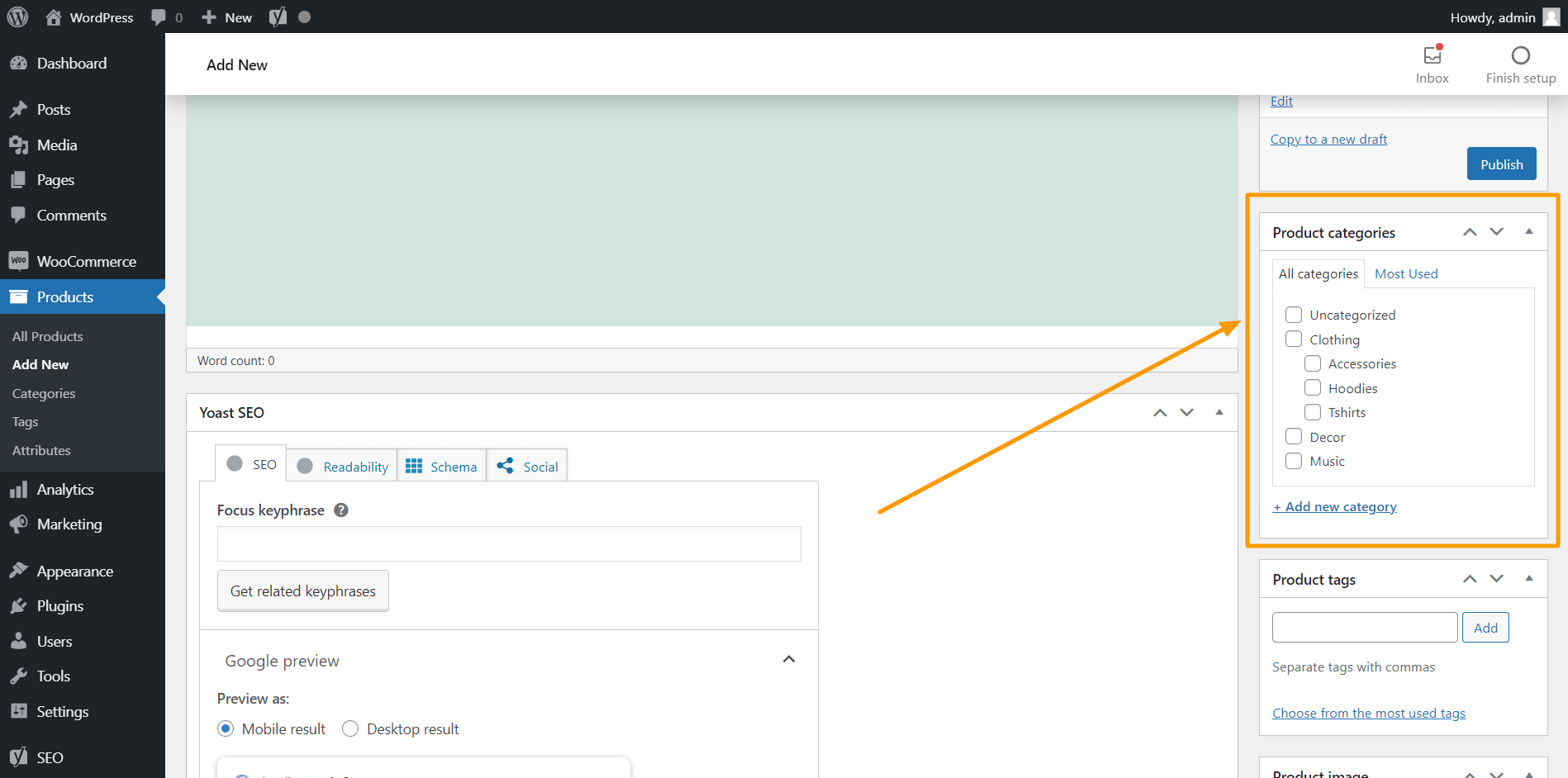
You can choose multiple categories and sub-categories for each of your products.

For every category and sub-category you’ve chosen for your product, you’ll see a Make primary option beside it.
You can set only one Primary Category for Yoast for each product.
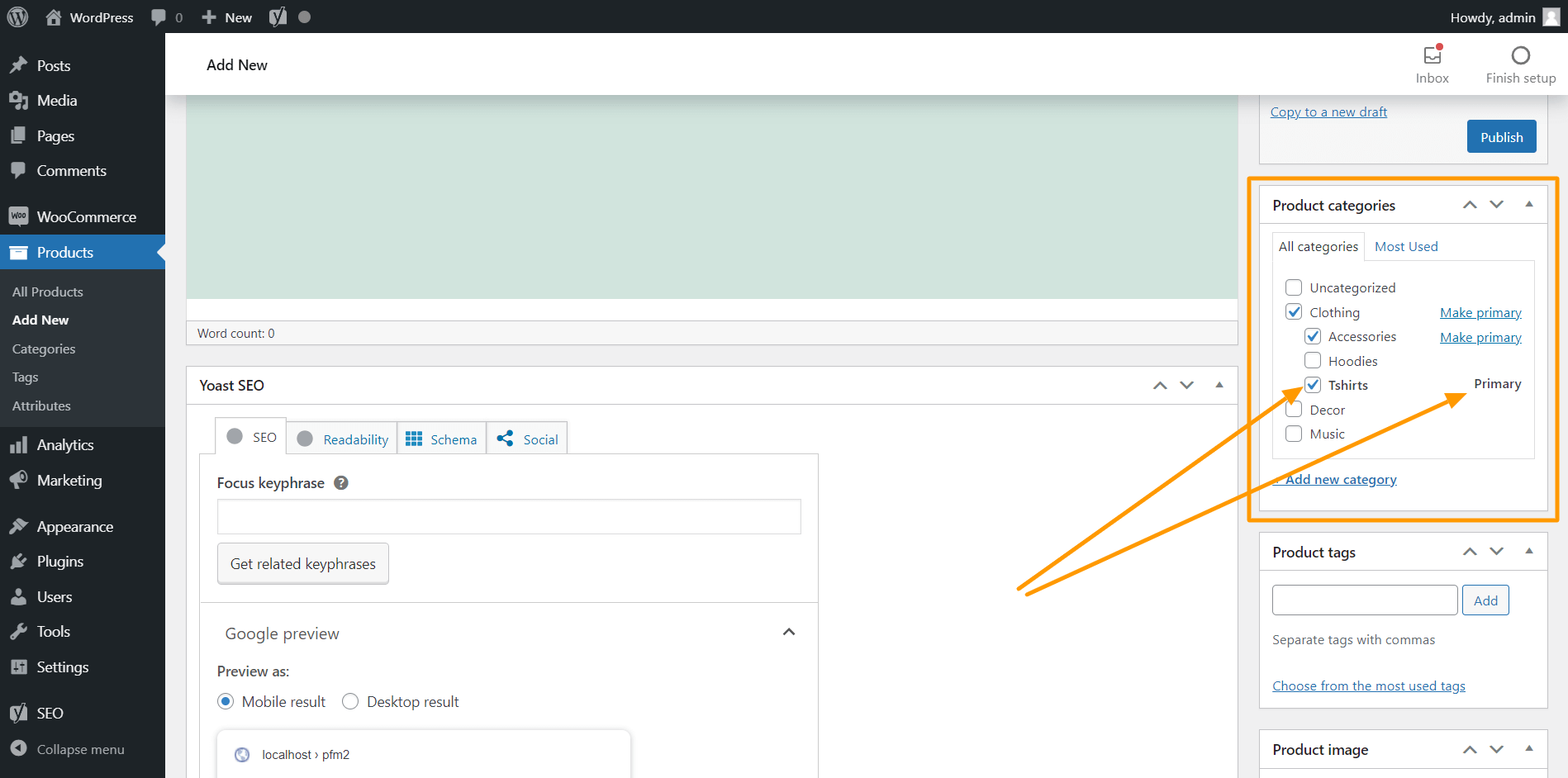
Choose the one that suits your product category best and Yoast will identify it as its primary category.
Now scroll back to the top and you’ll find the Publish/ Update option.
**If you’re creating a new product, you can set these Yoast SEO attributes while creating the product.
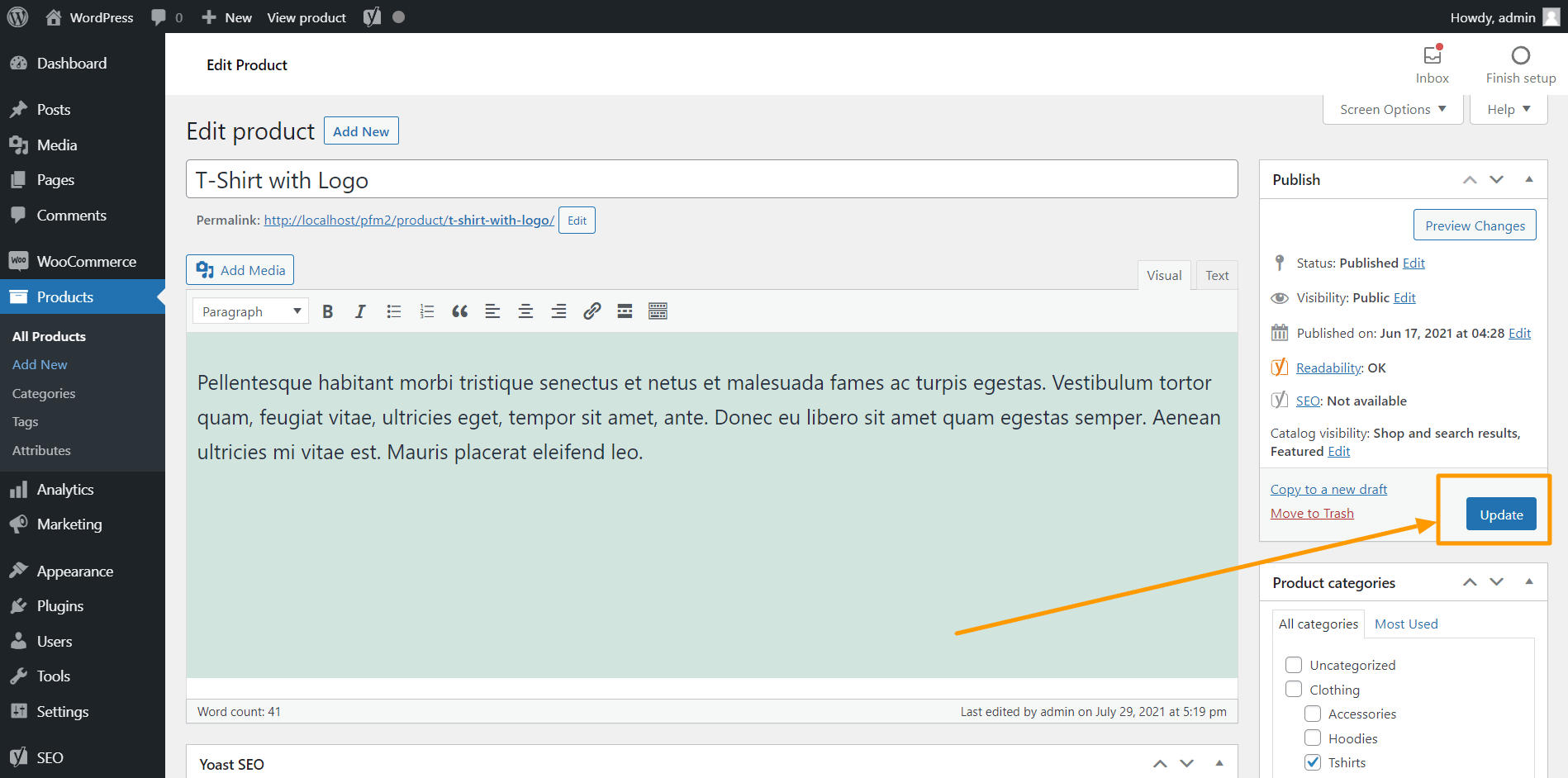
Click on the Update button in this section to save all your changes and publish this product.
Step 2: Set The Yoast SEO Title, Meta Description, and Primary Category on Your Product Feed #
Go to Product Feed and click on Add New Feed.
You can also choose to edit an already existing feed.
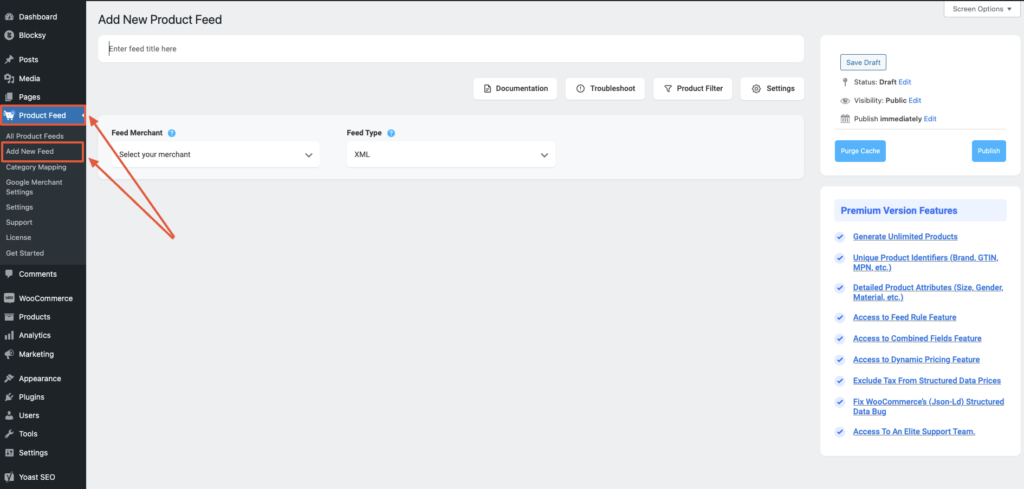
Here, we’re creating a feed for Google Shopping.
Scroll down to the Feed Configuration section.

Set these 3 attributes:
1. Product Title for Yoast: #
For the Product Tile attribute, on the Value field, scroll down and choose Product Title (Yoast SEO).

2. Product Description for Yoast: #
For the Product Description attribute, on the Value field, scroll down and choose Product Description (Yoast SEO).

3. Yoast Primary Product Category: #
For the Product Category attribute, on the Value field, scroll down and choose Yoast Primary Category.

Now, on the right side, click on the Publish button to generate the product feed.

Your product feed will be generated with the Yoast attributes using Product Feed Manager For WooCommerce.



